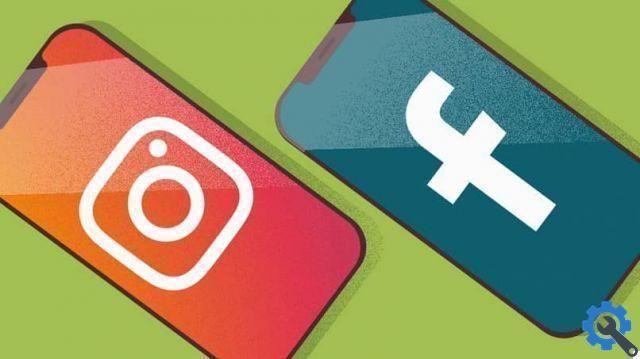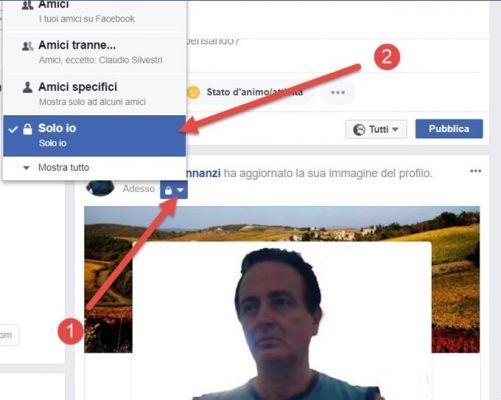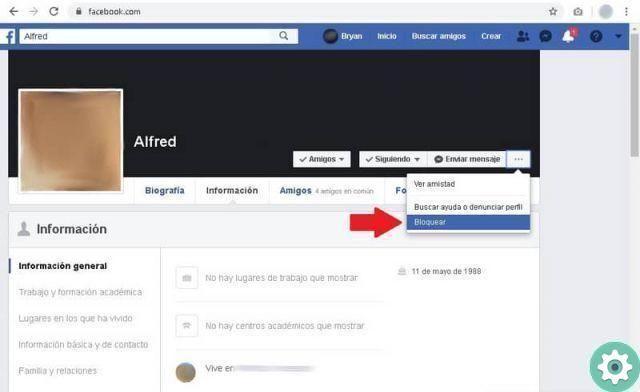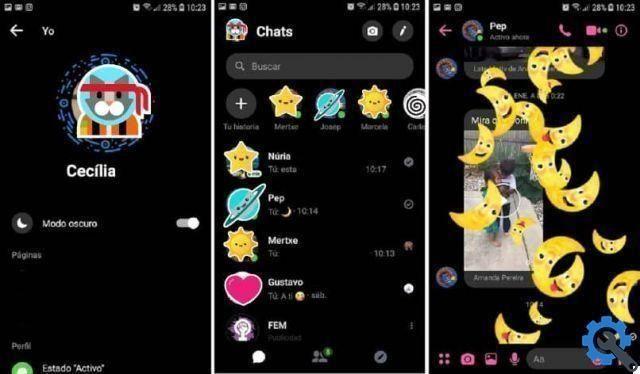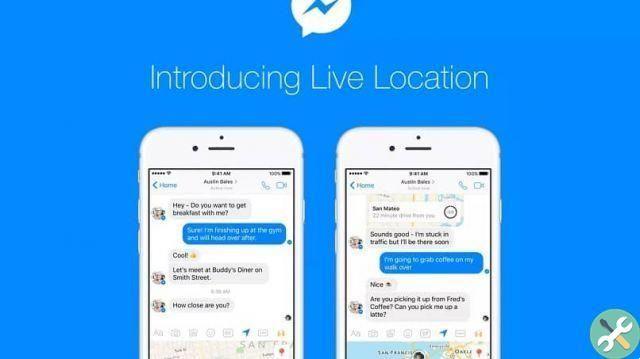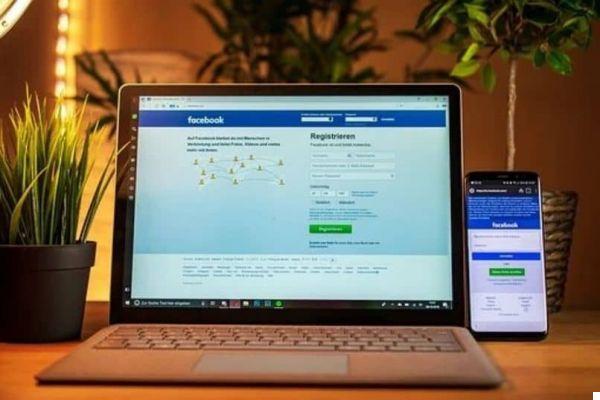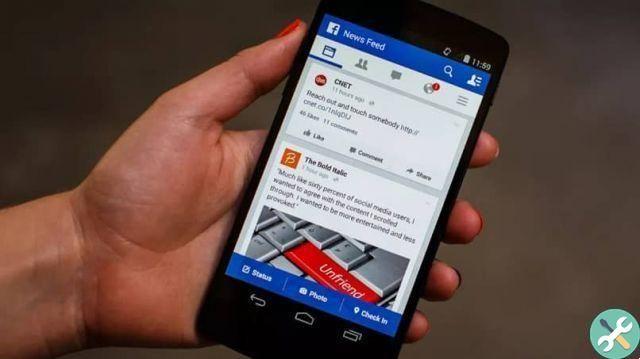Para muitos de nós, Facebook faz parte da vida cotidiana. É aqui que interagimos com amigos e colegas, seguimos nossas celebridades favoritas e nos mantemos atualizados com as últimas notícias. Muitos de nós vemos o Facebook como uma extensão de nós mesmos, portanto, ter sua conta do Facebook hackeada pode ser muito humilhante.
uma conta Facebook hackeado pode prejudicar sua reputação, expor informações privadas ou até mesmo custar-lhe dinheiro. Se você suspeitar que sua conta do Facebook foi invadida, a primeira coisa a fazer é alterar sua senha. Nós vamos te ensinar como proteger sua conta do facebook de hackers.
Como proteger sua conta do Facebook contra hackers
- Criar um senha forte e segura. Sua senha do Facebook deve ser difícil de adivinhar, mas fácil de lembrar. Evite incluir seu nome, data de nascimento, animais de estimação ou palavras comuns em sua senha.
- Quanto maior a senha, mais difícil será decifrá-la para os outros. Uma maneira de criar uma senha forte é pensar em uma frase longa ou em uma série de palavras que você consegue lembrar, mas que ninguém adivinharia.
- Sempre inclua números, uma mistura de letras maiúsculas e minúsculas e símbolos em suas senhas. Apontar para pelo menos 10 caracteres.
- Tente criar um acrônimo a partir de uma linha memorável ou de uma letra de música. Por exemplo, "Vou levar meu cavalo para a velha rua da cidade" poderia ser iGTMhtthotR9. Quem adivinharia?
- Não use sua senha do Facebook em nenhum outro site ou aplicativo. Você deve ter uma senha diferente para cada serviço que usar. Por exemplo, digamos que você use a mesma senha para o Facebook que usa para o TikTok. Se o seu TikTok for invadido, o hacker também poderá acessar sua conta do Facebook.
Use um gerenciador de senhas
Conforme você cria senhas mais fortes e exclusivas, será difícil lembrar de todas elas. Existem muitos bons gerenciadores de senhas disponíveis que irão criptografar e armazenar suas senhas com segurança para que você só precise se lembrar de uma senha mestra. Algumas opções populares são LastPass, Dashlane e 1password.
- Você pode até ter um gerenciador de senhas integrado ao seu sistema operacional. Por exemplo, se você tiver um Mac, iPhone ou iPad, poderá usar o iCloud Keychain gratuitamente.
- Se você usa um navegador que salva suas senhas, como o Google Chrome, você será solicitado a inserir uma senha mestra para exibi-las em texto simples. Para o Chrome, você precisará inserir sua senha do Google. Se for o Microsoft Edge e você estiver usando o Windows 10, precisará confirmar o PIN ou a senha de entrada padrão.
- Mude o seu senha uma vez a cada seis meses. Isso vale para todas as suas senhas, não apenas para o Facebook. Defina um lembrete em seu calendário se for difícil de lembrar.
- Não compartilhe sua senha do Facebook com ninguém. Na verdade, não compartilhe nenhuma de suas senhas com ninguém. Ninguém do Facebook ou de qualquer outro serviço jamais pedirá sua senha.
Uso dos recursos de segurança do Facebook
Configure alertas de login. Os alertas de login enviam um alerta para você (notificação do Facebook , o email e/ou SMS) quando alguém acessa sua conta de um local desconhecido. Se você receber um alerta de login e não foi você quem fez login, clique ou toque no link Não fui eu para recuperar sua conta instantaneamente. Veja como configurar alertas de login:
Em um computador:
- Vai a https://www.facebook.com/settings?tab=security.
- Clique em Editar ao lado de "Receber avisos sobre logins não reconhecidos".
- Escolha como receber notificações e clique em Salvar alterações.
Do telefone ou tablet:
- Abra o aplicativo do Facebook e toque no menu (as três linhas horizontais) ou no grande F na parte inferior central.
- Role para baixo e toque em Configurações e privacidade.
- Toque em Configurações.
- Toque em Segurança e login.
- Toque em Obter alertas sobre logins não reconhecidos.
- Escolha como deseja receber alertas.
Ative a autenticação de dois fatores:
Autenticação bidirecional fatores oferece à sua conta uma camada extra de segurança, exigindo um código de segurança quando você faz login em um navegador desconhecido. Você pode optar por receber esse código por meio de uma mensagem de texto SMS ou por meio de um aplicativo autenticador como o Google Authenticator. Depois de configurar a autenticação de dois fatores, você terá opções para recuperar sua conta caso perca o acesso ao seu segundo dispositivo (seu telefone).
Em um computador:
- Vai a https://www.facebook.com/settings?tab=security.
- Clique em Editar ao lado de "Usar autenticação de dois fatores".
- Selecione Usar SMS e siga as instruções para receber códigos via SMS (o mais comum) e siga as instruções na tela.
- Selecione Usar aplicativo autenticador para usar um aplicativo autenticador como Duo ou Google Authenticator e siga as instruções na tela.
Usando um telefone ou tablet:
- Abra o aplicativo do Facebook e toque no menu (as três linhas horizontais) ou no grande F na parte inferior central.
- Acesse Configurações e privacidade > Configurações.
- Toque em Segurança e acesso.
- Toque em Usar autenticação de dois fatores.
- Toque em Usar SMS e siga as instruções para receber códigos via SMS (o mais comum) e siga as instruções na tela.
- Toque em Usar aplicativo autenticador para usar um aplicativo autenticador como Duo ou Google Authenticator e siga as instruções na tela.
Escolha contatos confiáveis caso perca o acesso à sua conta
Contatos confiáveis são amigos que podem ajudá-lo a voltar à sua conta do Facebook caso você perca acesso. Você só deve escolher pessoas em quem realmente confia para ser um contato confiável. Se você brigar com um de seus contatos confiáveis, exclua-o o mais rápido possível, pois eles podem tentar invadir sua conta. Para configurar contatos confiáveis:
Usando um computador:
- Vai a https://www.facebook.com/settings?tab=security.
- Clique em Editar ao lado de "Escolha de 3 a 5 amigos para contatar se você for bloqueado".
- Selecione Escolher amigos e siga as instruções na tela.
Usando um telefone ou tablet:
- Abra o aplicativo do Facebook e toque no menu (as três linhas horizontais) ou no grande F em centro inferior.
- Vá para Configurações e privacidade > Configurações > Segurança e acesso.
- Toque em Escolha de 3 a 5 amigos para contatar se eles bloquearem você e siga as instruções na tela.
Veja onde você está conectado (e saia remotamente)
A seção "Onde você está online" informa quais dispositivos estão atualmente conectados à sua conta do Facebook. Se você acha que outra pessoa está usando sua conta ou se você está conectado em outro lugar (como no trabalho ou no computador de um amigo), você pode usá-lo para sair remotamente.
usando um computador
- Acesse https://www.facebook.com/settings?tab=security. Isso mostra uma lista de locais nos quais você está conectado no momento próximo ao topo da página.
- Clique em Ver mais para expandir a lista (se disponível).
- Para sair, clique nos três pontos verticais e selecione Sair ou, se a sessão não for sua (se você acha que foi hackeado), selecione Não é você? em vez disso, e siga as instruções na tela.
- Tarifa Clic na saída todas as sessões para fazer logout de todos os lugares onde estão logadas.
Usando um telefone ou tablet:
- Abra o aplicativo do Facebook e toque no menu (as três linhas horizontais) ou no grande F na parte inferior central.
- Vá para Configurações e privacidade > Configurações > Segurança e acesso.
- Encontre a lista de locais atualmente registrados.
- Toque em Ver tudo, se necessário.
- Para sair de um local, toque nos três pontos verticais e selecione Sair. Ou, se você acha que foi hackeado, selecione Não é você? e siga a tela
Confira a lista de e-mails recentes do Facebook
Se você excluiu acidentalmente um e-mail que o Facebook lhe enviou, ou se o seu conta de e-mail foi hackeado e você teme que o hacker tenha invadido sua conta do Facebook, você pode visualizar uma lista de mensagens recentes enviadas do Facebook.
usando um computador
- Vai a https://www.facebook.com/settings?tab=security.
- Clique em Exibir ao lado de "Ver e-mails recentes do Facebook". Os e-mails de segurança estão na primeira página; toque em MAIS E-MAILS para ver os diferentes tipos de e-mail do Facebook.
- Clique em Eu não fiz isso ou em Proteger sua conta, se necessário.
Usando um telefone ou tablet
- Abra o app do Facebook e toque no menu (as três linhas horizontais) ou no grande F na parte inferior central.
- Vá para Configurações e privacidade > Configurações > Segurança e acesso.
- Toque em Ver e-mails recentes do Facebook.
- Toque em Não fiz isso ou em Proteger sua conta, se necessário.
Limite quem pode ver suas postagens
Se você nunca escolheu especificamente um público para suas postagens no Facebook, considere compartilhar o seu informações publicamente. Ao publicar uma postagem no Facebook, você pode clicar ou tocar no pequeno menu suspenso acima (mobile) ou abaixo (desktop) da área de escrita para selecionar um público (Público, Amigos, etc). Se você quiser voltar e limitar suas postagens anteriores, veja como:
Usando um computador:
- Vai a https://www.facebook.com/settings?tab=privacy.
- Clique em Editar ao lado de "Quem pode ver suas postagens futuras?" para controlar sua privacidade de postagem padrão.
- Clique em Limite postagens anteriores para alterar todas as postagens públicas (ou amigos de amigos) para apenas amigos.
- Clique em Verificar algumas configurações importantes na parte superior da página para executar uma verificação de privacidade e alterar outras configurações.
Usando um telefone ou tablet:
- Acesse Configurações e privacidade > Configurações > Configurações de privacidade.
- Toque em Quem pode ver suas postagens futuras? para controlar sua privacidade de postagem padrão.
- Toque Limite que podem ver postagens anteriores para alterar todas as postagens públicas (ou amigos de amigos) para apenas amigos.
- Toque em Verificar algumas configurações importantes na parte superior da página para executar uma verificação de privacidade e alterar outras configurações.
- Para ver como é o seu Perfil para outras pessoas (computador ou celular), acesse seu perfil, clique ou toque nos três pontos horizontais (…) na parte superior da página e selecione Ver como.